Ну господа, поздравляю всех системных администраторов типа я, с проф праздником, да не будут падать сервера, да цыски работали прямо и не находили в них багов про BGP. Чтобы побольше спать на работе и поменьше бегать к стойкам. Да прибудит с нами Линус Торвальдц и man его пророк!
Ну и песенка про одминов: тут
Читать далее
пятница, 31 июля 2009 г.
четверг, 30 июля 2009 г.
Удаленно дропаем сессии на CISCO
Задача следующая, есть некий билинг, у нас стоит всеми любимый UTM5 от компании NetUP, необходимо чтобы по команде билинга дропались сессии например когда у абонента кончается бабло на счету.
Тоесть нада вывести пользователя и определить его id
show vpdn session stat
потом дропнуть ему сессию
clear vpdn tunnel pptp id <ид_сессии>
По действиям, первое, что нам необходимо, это включить rsh на VPN сервере и дать разрешение на дроп сессии.
Заходим на CISCO в режим глобального конфигурирования, команды следующие:
rlogin trusted-remoteuser-source local - включает аунтификацию по локальному логину
rlogin trusted-localuser-source local - тоже самое
no ip rcmd domain-lookup - дабы не резолвил имя домена
ip rcmd rsh-enable - включили rsh
ip rcmd remote-host utm 192.168.1.1 root enable 8 - локальное имя utm, ip откуда - 192.168.1.1, удаленное имя root(это пользователь под которым будет запущен rsh, если не root то пишем под кем запускаем), enable 8 - права
privilege exec level 8 show vpdn session state - разрешаем для уровня 8 сделать команду show vpdn session state
privilege exec level 8 clear vpdn tunnel pptp id - разрешаем для уровня 8 сделать команду clear vpdn tunnel pptp id
Сохраняем конфигурацию и проверяем, на компьютере ip адрес которой мы указали в настройках.
должно получится что то типа такого:
[root@server odmin]# rsh 192.168.1.2 -l utm sh vpdn session stat
connect to address 192.168.1.2 port 544: Connection refused
Trying krb4 rsh...
connect to address 192.168.1.2 port 544: Connection refused
trying normal rsh (/usr/bin/rsh)
%No active L2F tunnels
L2TP Session Information Total tunnels 1 sessions 1
LocID RemID TunID Username, Intf/ State Last Chg Uniq ID
Vcid, Circuit
365 1027 3280 abonlogin1, Vi359 est 16:48:53 476
PPTP Session Information Total tunnels 173 sessions 173
LocID RemID TunID Intf Username State Last Chg Uniq I
39421 49152 40317 Vi332 abonlogin2 estabd 12:19:32 254
если увидели, значит все в порядке, VPN сервер пускает
выбираем TunID который равен 40317
и проверяем такимже методом команду clear
rsh 192.168.1.2 -l utm clear vpdn tunnel pptp id 40317
VPN сессия должна дропнутся.
Азы понятны, далее элементарный скриптик на баше, типа этого куска из моего скрипта:
TUN_PID=`rsh $CISCO_IP -l utm sh vpdn session stat | grep $USERLOGIN | awk '{print $3}'`
if [ "$TUN_PID" ]; then
rsh $CISCO_IP -l utm clear vpdn tunnel pptp id $TUN_PID > /dev/null
echo "$DATE $USERLOGIN EMERGENCY tunnel $TUN_PID closed in $CISCO_IP!" >> /var/log/utm5/close-vpn.log
fi
При заканчивании бабла срабатывает тригер на блокировку абонента, билинг отдает скриптику логин, вычисляется PID тунеля и происходит дропанье. Все счастливы и довольны. Особенно дропнутый абонент.
Читать далее
Тоесть нада вывести пользователя и определить его id
show vpdn session stat
потом дропнуть ему сессию
clear vpdn tunnel pptp id <ид_сессии>
По действиям, первое, что нам необходимо, это включить rsh на VPN сервере и дать разрешение на дроп сессии.
Заходим на CISCO в режим глобального конфигурирования, команды следующие:
rlogin trusted-remoteuser-source local - включает аунтификацию по локальному логину
rlogin trusted-localuser-source local - тоже самое
no ip rcmd domain-lookup - дабы не резолвил имя домена
ip rcmd rsh-enable - включили rsh
ip rcmd remote-host utm 192.168.1.1 root enable 8 - локальное имя utm, ip откуда - 192.168.1.1, удаленное имя root(это пользователь под которым будет запущен rsh, если не root то пишем под кем запускаем), enable 8 - права
privilege exec level 8 show vpdn session state - разрешаем для уровня 8 сделать команду show vpdn session state
privilege exec level 8 clear vpdn tunnel pptp id - разрешаем для уровня 8 сделать команду clear vpdn tunnel pptp id
Сохраняем конфигурацию и проверяем, на компьютере ip адрес которой мы указали в настройках.
должно получится что то типа такого:
[root@server odmin]# rsh 192.168.1.2 -l utm sh vpdn session stat
connect to address 192.168.1.2 port 544: Connection refused
Trying krb4 rsh...
connect to address 192.168.1.2 port 544: Connection refused
trying normal rsh (/usr/bin/rsh)
%No active L2F tunnels
L2TP Session Information Total tunnels 1 sessions 1
LocID RemID TunID Username, Intf/ State Last Chg Uniq ID
Vcid, Circuit
365 1027 3280 abonlogin1, Vi359 est 16:48:53 476
PPTP Session Information Total tunnels 173 sessions 173
LocID RemID TunID Intf Username State Last Chg Uniq I
39421 49152 40317 Vi332 abonlogin2 estabd 12:19:32 254
если увидели, значит все в порядке, VPN сервер пускает
выбираем TunID который равен 40317
и проверяем такимже методом команду clear
rsh 192.168.1.2 -l utm clear vpdn tunnel pptp id 40317
VPN сессия должна дропнутся.
Азы понятны, далее элементарный скриптик на баше, типа этого куска из моего скрипта:
TUN_PID=`rsh $CISCO_IP -l utm sh vpdn session stat | grep $USERLOGIN | awk '{print $3}'`
if [ "$TUN_PID" ]; then
rsh $CISCO_IP -l utm clear vpdn tunnel pptp id $TUN_PID > /dev/null
echo "$DATE $USERLOGIN EMERGENCY tunnel $TUN_PID closed in $CISCO_IP!" >> /var/log/utm5/close-vpn.log
fi
При заканчивании бабла срабатывает тригер на блокировку абонента, билинг отдает скриптику логин, вычисляется PID тунеля и происходит дропанье. Все счастливы и довольны. Особенно дропнутый абонент.
Читать далее
среда, 29 июля 2009 г.
Онлайн экзамены CCNA (640-802)
Так как усиленно готовлюсь к экзаменам на сдачу CCNA, решил покопатся в интернете на предмет где можно на халяву попробовать потестировать свои знания, итог неутешительный, на халяву тестов достаточно мало. Что нашел собсно выкладываю.
Естественно сиськолавка. Регаемся, отвечаем на вопросы в виде тестов - в конце получаем результат в балах, плюс подсказка какие темы нада подтянуть.
internetworktraining.com можно выбрать ту часть которую нада подтянуть и отвечать не на все вопросы, а только на необходимые, в конце вываливается отчет по ответам, достаточно неудобный для работы, но в общем все понятно там.
semsim.com в конце есть ссылка на Free версию, чем она фри и что там вообще есть - незнаю, качать не стал.
Из платного народ рекомендует pass4sure.com ближе к теме, наверно и буду его покупать для тестирования.
Читать далее
Естественно сиськолавка. Регаемся, отвечаем на вопросы в виде тестов - в конце получаем результат в балах, плюс подсказка какие темы нада подтянуть.
internetworktraining.com можно выбрать ту часть которую нада подтянуть и отвечать не на все вопросы, а только на необходимые, в конце вываливается отчет по ответам, достаточно неудобный для работы, но в общем все понятно там.
semsim.com в конце есть ссылка на Free версию, чем она фри и что там вообще есть - незнаю, качать не стал.
Из платного народ рекомендует pass4sure.com ближе к теме, наверно и буду его покупать для тестирования.
Читать далее
Теги:
CISCO
вторник, 28 июля 2009 г.
Автоконфигуратор часть 2
Продолжаем прикручивать свистелки и перделки, дабы радовало глаз абонентам, начальству и остальным смертным. Задача - сделать так, чтобы абонент тыкал кнопку Далее, попутно запихнув ему толику информации, типа ссылки на договор и прайс, страницу абонента и телефон тех поддержки.
Итак поехали!
Что нам нужно:
1. Готовый проект который был сделан в предыдущей серии в программе Cmak
2. Install Creator Pro качается по ссылке icpinst.exe
Устанавливаем, вводим заранее купленный ключ и видим следующее:
1.Welcome
 Тоесть стандартное приглашение визорда, давим сразу Next и переходим к следующему пункту
Тоесть стандартное приглашение визорда, давим сразу Next и переходим к следующему пункту
2. Directory
 Здесь указываем директорию где лежит автоконфигуратор, все файлы лежащие в этой директории потом войдут в пакет инсталятора.
Здесь указываем директорию где лежит автоконфигуратор, все файлы лежащие в этой директории потом войдут в пакет инсталятора.
3. Setting your program`s title
 Вводим название программы которое будет отображаться на главной странице, не забываем про кнопку Preview, которая будет показывать внешний вид будущего инсталятора.
Вводим название программы которое будет отображаться на главной странице, не забываем про кнопку Preview, которая будет показывать внешний вид будущего инсталятора.
4. Version Name
 Вводим номер версии, ниже еще можно прикрутить серийный номер, но он нам не нужен, лишние заборы для абонента.
Вводим номер версии, ниже еще можно прикрутить серийный номер, но он нам не нужен, лишние заборы для абонента.
5. Window
 Внешний вид окна, без него, маленькое и во весь экран - потыкать Preview и выбрать по вкусу.
Внешний вид окна, без него, маленькое и во весь экран - потыкать Preview и выбрать по вкусу.
6. Wizard Template
 Выбираем темплейт визарда, класический, не класический и по умолчанию. Также прикручиваем картинки с логотипами провайдера которые будут отображатся с лева и с верху в процессе инсталяции.
Выбираем темплейт визарда, класический, не класический и по умолчанию. Также прикручиваем картинки с логотипами провайдера которые будут отображатся с лева и с верху в процессе инсталяции.
7. Information
 Дополнительная информация, сюда пихаем всякие предупреждения, телефоны технической поддержки и прочую полезную информацию которую все равно никто не прочитает.
Дополнительная информация, сюда пихаем всякие предупреждения, телефоны технической поддержки и прочую полезную информацию которую все равно никто не прочитает.
8. License
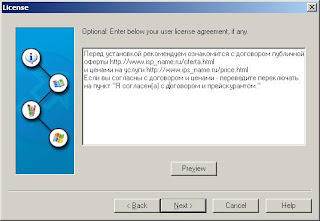 Лицензия, чтобы никто не отвертелся делаем опцию дабы абонент перед установкой соглашался с договором и прейскурантом. Все на автомате все равно будут тыкать Я согласен, но будет лишняя зацепка.
Лицензия, чтобы никто не отвертелся делаем опцию дабы абонент перед установкой соглашался с договором и прейскурантом. Все на автомате все равно будут тыкать Я согласен, но будет лишняя зацепка.
9. Insrallation Directory
 Указываем путь, куда будет инсталироватся программа, также в Registry указываем необходимые ключи, например для отключения запроса ключа шифрования для l2tp
Указываем путь, куда будет инсталироватся программа, также в Registry указываем необходимые ключи, например для отключения запроса ключа шифрования для l2tp
10. Shell
 Настраиваем иконки которые будут отображатся в старт меню, а также название. Ну и шоткаты, которые никому не нада.
Настраиваем иконки которые будут отображатся в старт меню, а также название. Ну и шоткаты, которые никому не нада.
11. End page options
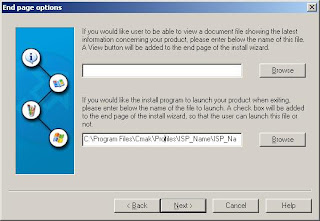 После установки надо настроить запуск самой программы автоконфигуратора, что и делаем указывая путь до программы куда она инсталится, также можно вывести какой нибуть документ если необходимо.
После установки надо настроить запуск самой программы автоконфигуратора, что и делаем указывая путь до программы куда она инсталится, также можно вывести какой нибуть документ если необходимо.
12. Uninstalation
 Предусматриваем анинстал, не особа нужно, но пусть будет, дабы была возможность снести программу.
Предусматриваем анинстал, не особа нужно, но пусть будет, дабы была возможность снести программу.
13. Next Version
 Можно предусмотреть другую версию, имхо не шибко полезно.
Можно предусмотреть другую версию, имхо не шибко полезно.
14. End
 Жмем Finish - получаем готовый инстялтор своего автоконфигуратора.
Жмем Finish - получаем готовый инстялтор своего автоконфигуратора.
15. Окно работы с проектом
 Здесь можно повключать и повыключать опции разнообразные, сами потыкаете.
Здесь можно повключать и повыключать опции разнообразные, сами потыкаете.
16. Русификация инсталятора
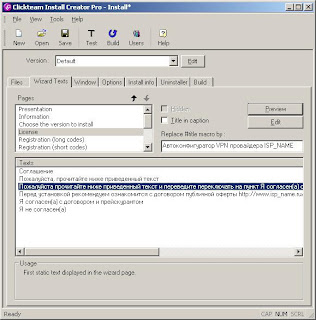 Так как у нас абоненты в большей своей массе басурманскому не обучены, придется русифицировать целиком весь интерфейс инсталятора, делается это в Wizard Text. Ничего сложного там нет, картинка приведена для примера, как вариант русификации раздела Соглашение.
Так как у нас абоненты в большей своей массе басурманскому не обучены, придется русифицировать целиком весь интерфейс инсталятора, делается это в Wizard Text. Ничего сложного там нет, картинка приведена для примера, как вариант русификации раздела Соглашение.
17. Вот и все.
 После нажатия на кнопку Build инсталятор готов, занимает копейки, качается за секунды. Автоконфигуратор добавляется в меню пуска и его всегда можно вызвать от туда дабы обновить сбитую конфигурацию.
После нажатия на кнопку Build инсталятор готов, занимает копейки, качается за секунды. Автоконфигуратор добавляется в меню пуска и его всегда можно вызвать от туда дабы обновить сбитую конфигурацию.
В принципе поковырявшись можно еще сделать чтобы при инсталяции скачивалась последняя версия автоконфигуратора с сервера, также прикрутить какой либо бесплатный антивирус, всякие трей клиенты и прочие свистелки и перделки. Но тонкая настройка выходит за рамки данной статьи, кому надо будет сам разберется. Цель этой статьи показать как можно облегчить жизнь абонентам, тех поддержке и монтажникам.
Картинки одним файлом: скачать
Читать далее
Итак поехали!
Что нам нужно:
1. Готовый проект который был сделан в предыдущей серии в программе Cmak
2. Install Creator Pro качается по ссылке icpinst.exe
Устанавливаем, вводим заранее купленный ключ и видим следующее:
1.Welcome
2. Directory
3. Setting your program`s title
4. Version Name
5. Window
6. Wizard Template
7. Information
8. License
9. Insrallation Directory
10. Shell
11. End page options
12. Uninstalation
13. Next Version
14. End
15. Окно работы с проектом
16. Русификация инсталятора
17. Вот и все.
В принципе поковырявшись можно еще сделать чтобы при инсталяции скачивалась последняя версия автоконфигуратора с сервера, также прикрутить какой либо бесплатный антивирус, всякие трей клиенты и прочие свистелки и перделки. Но тонкая настройка выходит за рамки данной статьи, кому надо будет сам разберется. Цель этой статьи показать как можно облегчить жизнь абонентам, тех поддержке и монтажникам.
Картинки одним файлом: скачать
Читать далее
Теги:
доки,
провайдерское
суббота, 25 июля 2009 г.
Автонастраивальщик подключения для абонентов VPN
Так как монтажникам, тех поддержке и ремонтникам влом постоянно объяснять как настраивать VPN соединение для абонентов, пришлось мне немного покопать поисковики и форумы на эту тему. Накопал сию замечательную утилиту в Windows 2003 Server под названием Connection Manager Administration Kit(CMAK) итак в этой статье пойдет речь об создании атоматической программы по настройке VPN соединения.
Для работы нам понадобится: установленная Windows 2003 Server+2CD диска)у меня она была установлена под VirtualBox
Установленная утилита: Connection Manager Administration Kit(CMAK) которая идет в комплекте с Windows 2003 Server
Желательно но не обязательно: Install Creator Pro(можно обойтись в принципе и WinRar`ом)
Итак, пошагово создаем свой автоконфигуратор:
Запускаем Cmak
1. Service Profile Selection
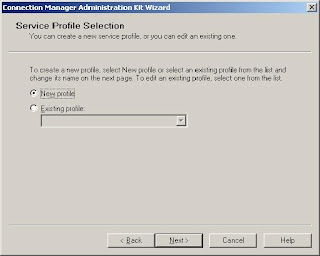
Выбираем New profile, жмем Next
2. Service and File Names
 В Service name вводим название провайдера, в поле File Name - вводим название папки и файлов.
В Service name вводим название провайдера, в поле File Name - вводим название папки и файлов.
3. Realm Name
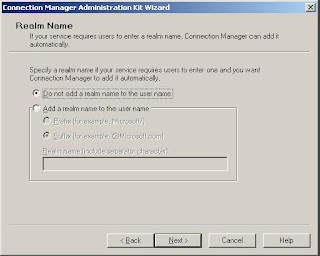 Если необходимы какието суфиксы - вводим, но я в 90% уверен, что оно не понадобится, мне по крайней мере не понадобились. Так что смело жмем Next
Если необходимы какието суфиксы - вводим, но я в 90% уверен, что оно не понадобится, мне по крайней мере не понадобились. Так что смело жмем Next
4. Merging Profile Information
 Если это был первый запуск cmak то профилей вы тут не увидите, после создания хотябы одной версии автоконфигуратора можно будет добавлять и удалять профили, так что смело жмем Next
Если это был первый запуск cmak то профилей вы тут не увидите, после создания хотябы одной версии автоконфигуратора можно будет добавлять и удалять профили, так что смело жмем Next
5. Vpn Support
 Одна из основных настроек, здесь включаем галочку Phone book from this profile и вписываем адрес своего VPN сервера в окно Always use the sample VPN server.
Одна из основных настроек, здесь включаем галочку Phone book from this profile и вписываем адрес своего VPN сервера в окно Always use the sample VPN server.
6. VPN Entries
 Список VPN подключений, по идее оно должно быть одно, так что жмем кнопку Edit чтобы сконфигурировать соединение.
Список VPN подключений, по идее оно должно быть одно, так что жмем кнопку Edit чтобы сконфигурировать соединение.
7.Edit VPN Entry
 Первые 2 закладки(General, TCP/IP Settings) нас не очень интересуют, так как ип адреса выдает VPN сервер. Сразу идем в закладку Security. Главное, что нам необходимо, это отключить шифрование данных ибо это жрет нехило проца на впн сервере да и вообще оно нам не нада. Находится сия опция в Basic security settings так что идем туда, в Advanced security settings находятся настройки по шифрованию, по умолчанию там стоит mschap-v2, что в принципе соотвествует моим настройкам VPN сервера, если используется другое шифрование пароля, то рекомендую заглянуть туда и выставить соотвествующее. Также там можно выставить тип подключения l2tp или pptp, у меня используются оба вида подключения, так, что я даже не заглядывал в эту опцию.
Первые 2 закладки(General, TCP/IP Settings) нас не очень интересуют, так как ип адреса выдает VPN сервер. Сразу идем в закладку Security. Главное, что нам необходимо, это отключить шифрование данных ибо это жрет нехило проца на впн сервере да и вообще оно нам не нада. Находится сия опция в Basic security settings так что идем туда, в Advanced security settings находятся настройки по шифрованию, по умолчанию там стоит mschap-v2, что в принципе соотвествует моим настройкам VPN сервера, если используется другое шифрование пароля, то рекомендую заглянуть туда и выставить соотвествующее. Также там можно выставить тип подключения l2tp или pptp, у меня используются оба вида подключения, так, что я даже не заглядывал в эту опцию.
8.Basic security settings
 Снимаем галочку с Require data encryption - это как раз и есть шифрование данных. Нажимаем ОК на этом окне и предыдущем, попадаем на окно описанное в пункте 6, на нем жмем Next
Снимаем галочку с Require data encryption - это как раз и есть шифрование данных. Нажимаем ОК на этом окне и предыдущем, попадаем на окно описанное в пункте 6, на нем жмем Next
9.Phone Book
 Здесь указывается фаил с телефонной книгой, для VPN соединения вещь по большей части бесполезная.
Здесь указывается фаил с телефонной книгой, для VPN соединения вещь по большей части бесполезная.
10. Routing Table Update
 Уже интересней, можно указать таблицу принудительных роутов, которые будут прописываться при подключении.
Уже интересней, можно указать таблицу принудительных роутов, которые будут прописываться при подключении.
11.Automatic Procy Configuration
 При подключении принудительно загоняем абонов на проксю, если это необходимо(хотя без особой необходимости я считаю это свинством со стороны провайдера)
При подключении принудительно загоняем абонов на проксю, если это необходимо(хотя без особой необходимости я считаю это свинством со стороны провайдера)
12. Custom Actions
 В разные моменты подключения можно инициировать какие либо действия, например при установлении соединения запустить абоненту броузер по умолчанию со страницей приветствия провайдера или направить его на страницу где описывается решение проблеммы при возникновении ошибки, в общем довольно полезная вещь если заморочится и настроить правильно.
В разные моменты подключения можно инициировать какие либо действия, например при установлении соединения запустить абоненту броузер по умолчанию со страницей приветствия провайдера или направить его на страницу где описывается решение проблеммы при возникновении ошибки, в общем довольно полезная вещь если заморочится и настроить правильно.
13.Logon Bitmap
 Свистелки и перделки в общем, но радует глаз как ночальникам так и абонентам. В общем если пнуть хорошенько своего вебмастера, то он может скреативить шапку для подключения в стиле логотипа провайдера, при вызове иконки - будет красиво светится в верху. Внимание, используется какойто извращенский bmp формат, так что придется немного повозится.
Свистелки и перделки в общем, но радует глаз как ночальникам так и абонентам. В общем если пнуть хорошенько своего вебмастера, то он может скреативить шапку для подключения в стиле логотипа провайдера, при вызове иконки - будет красиво светится в верху. Внимание, используется какойто извращенский bmp формат, так что придется немного повозится.
14. Phone Book Bitmap
 Тоже самое что и первое, но для телефонной книги, рисуем - вставляем, показываем начальника они радуются и хлопают в ладоши.
Тоже самое что и первое, но для телефонной книги, рисуем - вставляем, показываем начальника они радуются и хлопают в ладоши.
15. Icons
 Иконы они и в африке иконы, будет светится на рабочем столе и в подключениях модная иконка в виде логотипа конторы. Имхо - полезно.
Иконы они и в африке иконы, будет светится на рабочем столе и в подключениях модная иконка в виде логотипа конторы. Имхо - полезно.
16. Notification Area Shortcut Menu
 Можно задать комбинацию быстрых клавиш, имхо совершенно бесполезная вещь, так как продвинутые пользователи сами сделают как им удобно, а не продвинутые мышковозюкатели, коих 99% все равно будут тыкать мышкой.
Можно задать комбинацию быстрых клавиш, имхо совершенно бесполезная вещь, так как продвинутые пользователи сами сделают как им удобно, а не продвинутые мышковозюкатели, коих 99% все равно будут тыкать мышкой.
17. Help File
 Хелп вещь конечно дюже полезная, но писать мне ее также дюже лень, напишите - будет хорошо, не напишите ну и нафиг ее :)
Хелп вещь конечно дюже полезная, но писать мне ее также дюже лень, напишите - будет хорошо, не напишите ну и нафиг ее :)
18. Support Information
 Вот это архиважная вещь, тут указываем телефон тех поддержки, по которому будут звонить забывчивые абоненты по своим проблемам. Телефон будет постоянно на виду при попытке подключения, так что не забудут надеюсь.
Вот это архиважная вещь, тут указываем телефон тех поддержки, по которому будут звонить забывчивые абоненты по своим проблемам. Телефон будет постоянно на виду при попытке подключения, так что не забудут надеюсь.
19. Сonnection Manager Software
 Включает в себя утилиту подключения к VPN, на некоторых компах этой утилиты нет, так что приходится тащить ее за собой(хорошо хоть немного закнимает).
Включает в себя утилиту подключения к VPN, на некоторых компах этой утилиты нет, так что приходится тащить ее за собой(хорошо хоть немного закнимает).
20. License Agreement
 Для России вещь имхо совершенно бесполезная, один хрен лицензию никто не читает, а постоянное напоминание вызывает только раздражение.
Для России вещь имхо совершенно бесполезная, один хрен лицензию никто не читает, а постоянное напоминание вызывает только раздражение.
21. Additional Files
 Если хотите чтобы в пакете с автоконфигуратором были еще какие либо файлы - добавляем их здесь.
Если хотите чтобы в пакете с автоконфигуратором были еще какие либо файлы - добавляем их здесь.
22. Ready to Build the Service Profile
 Финальная стадия, жмем Next и ждем несколько секунд, пока не появится следующее окно.
Финальная стадия, жмем Next и ждем несколько секунд, пока не появится следующее окно.
23. Completing the Cmak Wizard
 Поздравляю, автоконфигуратор готов, найти его можно в папке указанной в пути, жмем Finish и радуемся.
Поздравляю, автоконфигуратор готов, найти его можно в папке указанной в пути, жмем Finish и радуемся.
24. Папка с файлами
 Внимание! Эти файлы для работы автоконфигуратора нужны ВСЕ, одного ISP_Name.exe не хватит.
Внимание! Эти файлы для работы автоконфигуратора нужны ВСЕ, одного ISP_Name.exe не хватит.
25. Сетевые подключения
 После запуска ISP_Name.exe мы увидим в сетевых подключениях появившуюяс иконку, если тыкнуть на нее то получится последний пункт в настройке.
После запуска ISP_Name.exe мы увидим в сетевых подключениях появившуюяс иконку, если тыкнуть на нее то получится последний пункт в настройке.
26. My ISP Name
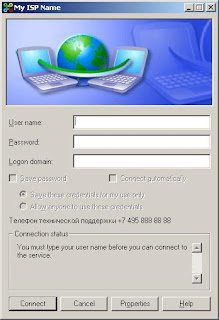 Вот и все, это то что увидит абонент установив автоконфигуратор, все данные в него забиты, абоненту останется только вбить свой логин и пароль после чего нажать Connect.
Вот и все, это то что увидит абонент установив автоконфигуратор, все данные в него забиты, абоненту останется только вбить свой логин и пароль после чего нажать Connect.
Программа полезна тем что не нада делать лишних телодвижения, по настройки подключений, свойств и т.д., если у абонента слетели настройки VPN соединения не нада объяснять где находится галочка снять шифрование данных, нада просто еще раз запустить автоконфигуратор.
Программа автоконфигуратор протестированна на WindowsXP, 2000, 2003 Server, Vista.
Все картинки одним архивом можно взять по ссылке -http://depositfiles.com/files/gihfyek9w
В следующей статье опишу как интегрировать ее в Install Creator Pro сделав еще удобней для абонентов.
Читать далее
Для работы нам понадобится: установленная Windows 2003 Server+2CD диска)у меня она была установлена под VirtualBox
Установленная утилита: Connection Manager Administration Kit(CMAK) которая идет в комплекте с Windows 2003 Server
Желательно но не обязательно: Install Creator Pro(можно обойтись в принципе и WinRar`ом)
Итак, пошагово создаем свой автоконфигуратор:
Запускаем Cmak
1. Service Profile Selection
Выбираем New profile, жмем Next
2. Service and File Names
3. Realm Name
4. Merging Profile Information
5. Vpn Support
6. VPN Entries
7.Edit VPN Entry
8.Basic security settings
9.Phone Book
10. Routing Table Update
11.Automatic Procy Configuration
12. Custom Actions
13.Logon Bitmap
14. Phone Book Bitmap
15. Icons
16. Notification Area Shortcut Menu
17. Help File
18. Support Information
19. Сonnection Manager Software
20. License Agreement
21. Additional Files
22. Ready to Build the Service Profile
23. Completing the Cmak Wizard
24. Папка с файлами
25. Сетевые подключения
26. My ISP Name
Программа полезна тем что не нада делать лишних телодвижения, по настройки подключений, свойств и т.д., если у абонента слетели настройки VPN соединения не нада объяснять где находится галочка снять шифрование данных, нада просто еще раз запустить автоконфигуратор.
Программа автоконфигуратор протестированна на WindowsXP, 2000, 2003 Server, Vista.
Все картинки одним архивом можно взять по ссылке -http://depositfiles.com/files/gihfyek9w
В следующей статье опишу как интегрировать ее в Install Creator Pro сделав еще удобней для абонентов.
Читать далее
Теги:
доки,
провайдерское
пятница, 24 июля 2009 г.
Дока по написанию Bash скриптов
Постоянно забываю адрес адекватной доки по BASH, в закладках она у меня есть, но иной раз бывает приходится быстро написать какойнить скриптик не со своего компа, приходится лопатить гугель на тему адекватной доки. Собсно сцылка на тру доку:Advanced Bash-Scripting Guide
Читать далее
Читать далее
четверг, 23 июля 2009 г.
Запретить Skype и VoIP
Вычитал тут статейку Skype могут запретить.
Что я могу сказать, правильной дорогой идут товарищи, не можем конкурировать так повысим пошлины(Автопром/гланас) али вообще запретим ибо нех разваливать экономику страны(дяде в карман бабла меньше падать будет).
Как предложил один знакомый - запретить весь интернет, сразу проблемы отпадут, с пиратством, не лицензионным контентом, порнографией и педофилией.
Мои прогнозы на все это действие:
1. Торжественно выделят миллионов несколько рублей на постройку великого российского фаервола.
2. Большую часть бабла попилят, но что то сделают(как было с системой учета алкоголя)
3. Остановят половину рунета. Подымится срач везде где только можно.
4. Посмотрят, что народ как пользовался скайпом, так и продолжает, погорюют естественно, куда делось бабло.
5. Накажут козла отпущения.
6. Под предлогом защиты от пиратов, терроризма и прочей хреноты взвалят фильтрацию на мелких операторов, как СОРМ по пол лимона за штуку, и которую покупать не на бюджетные, а на свои кровные, не купишь - либо лицензию отберут, либо тупо не выдадут.
Это если проект конечно взлетит в думе и президент его подпишет. Я очень надеюсь, что ради обогащения отдельно взятых личностей такого не будет. Хотя, как знать, как знать, у нас возможно все...
Читать далее
Что я могу сказать, правильной дорогой идут товарищи, не можем конкурировать так повысим пошлины(Автопром/гланас) али вообще запретим ибо нех разваливать экономику страны(дяде в карман бабла меньше падать будет).
Как предложил один знакомый - запретить весь интернет, сразу проблемы отпадут, с пиратством, не лицензионным контентом, порнографией и педофилией.
Мои прогнозы на все это действие:
1. Торжественно выделят миллионов несколько рублей на постройку великого российского фаервола.
2. Большую часть бабла попилят, но что то сделают(как было с системой учета алкоголя)
3. Остановят половину рунета. Подымится срач везде где только можно.
4. Посмотрят, что народ как пользовался скайпом, так и продолжает, погорюют естественно, куда делось бабло.
5. Накажут козла отпущения.
6. Под предлогом защиты от пиратов, терроризма и прочей хреноты взвалят фильтрацию на мелких операторов, как СОРМ по пол лимона за штуку, и которую покупать не на бюджетные, а на свои кровные, не купишь - либо лицензию отберут, либо тупо не выдадут.
Это если проект конечно взлетит в думе и президент его подпишет. Я очень надеюсь, что ради обогащения отдельно взятых личностей такого не будет. Хотя, как знать, как знать, у нас возможно все...
Читать далее
среда, 22 июля 2009 г.
Зацепило
Кастомизация в разных ОС.
Пользователь: "Мне нужна бронзовая статуя русалки!"
Linux: "Вот вам бронзовый куб 1x1x1 м и напильник"
Gentoo: "Вот вам медь, олово, доменная печь"
FreeBSD: "Вот вам кирка и каска с фонариком. Шахта с медью - в той стороне"
Ubuntu: "Вот вам статуя русалки"
Пользователь: "Но здесь же только хвост!"
Ubuntu: "Введите, пожалуйста apt-get install туловище русалки, apt-get install голова русалки, apt-get install руки русалки..."
MacOS: "Вот вам красивые голые девчонки"
Пользователь: "Ух ты! А можно потрогать?"
MacOS: "Заплатите 200 евро и активируйте функцию "Потрогать голых девчонок"
Windows: "Нет. Я думаю - Вам определенно нужна чугунная статуя Чапаева..."
Читать далее
Пользователь: "Мне нужна бронзовая статуя русалки!"
Linux: "Вот вам бронзовый куб 1x1x1 м и напильник"
Gentoo: "Вот вам медь, олово, доменная печь"
FreeBSD: "Вот вам кирка и каска с фонариком. Шахта с медью - в той стороне"
Ubuntu: "Вот вам статуя русалки"
Пользователь: "Но здесь же только хвост!"
Ubuntu: "Введите, пожалуйста apt-get install туловище русалки, apt-get install голова русалки, apt-get install руки русалки..."
MacOS: "Вот вам красивые голые девчонки"
Пользователь: "Ух ты! А можно потрогать?"
MacOS: "Заплатите 200 евро и активируйте функцию "Потрогать голых девчонок"
Windows: "Нет. Я думаю - Вам определенно нужна чугунная статуя Чапаева..."
Читать далее
Теги:
юмор
вторник, 21 июля 2009 г.
Из серии, не просто, а очень просто
Бывает, что надо выполнять какое либо действие в том же линуксе в последний день месяца, но так как в месяце у нас не одинаковое количество дней, гдето 30, гдето 31, а гдето вообще 28, народ начинает извращаться, придумывая адские формулы расчета високосных годов, перекапывая гугель в поисках функций гадания на кофейной гуще. Немного творческого подхода и все оказывается гораздо проще.
Логика следующая, определяем сегодняшнюю дату, прибавляем к ней 1 день(86401 секунду), потом смотрим какой день получается, если он равна 1(еденице) то значит новый месяц наступил и текущий день является последним в текущем месяце.
Элементарный пример на томже баше:
Запихиваем это дело в крон с любой переодичностью и радуемся.
Читать далее
Логика следующая, определяем сегодняшнюю дату, прибавляем к ней 1 день(86401 секунду), потом смотрим какой день получается, если он равна 1(еденице) то значит новый месяц наступил и текущий день является последним в текущем месяце.
Элементарный пример на томже баше:
#!/bin/bash
DATENOW=`date +%d --date="+1day"`
if [ $DATENOW -eq 1 ]
then
/home/odmin/nash_skript.sh
fi
Запихиваем это дело в крон с любой переодичностью и радуемся.
Читать далее
понедельник, 20 июля 2009 г.
Балансировка нагрузки
До некоторого времени использовали Round-robin но иногда перекосы всетаки упирали какую нибуть циску в потолок, для проверки перекосов за 10 минут с перекуром был скреативен след скриптик. Запихиваем в cron с необходимой переодичностью и получаем щастье.
#!/bin/bash
#date
DATE=`date "+%d.%m.%Y %H:%M:%S"`
#IP adress pool cisco
CISCO_IP1=192.168.1.1
CISCO_IP2=192.168.1.2
#max count VPN session
MAXVPN_C1=1500
MAXVPN_C2=1500
#path to snmpwalk
PTSNMPW=/usr/local/bin/snmpwalk
#path to bind
PTBIND=/etc/init.d/bind
#path to zone file
PTZONEF=/var/lib/bind/zone/pptp.example.ru.db
#snmp community
COMMUN=public
#MIB
MIB=1.3.6.1.4.1.9.10.24.1.1.4.1.2.3
#main zone
MAINZONE=/var/lib/bind/zone/example.ru.named
#cisco zone file name
CZONE=pptp.exampe.ru.db
#log
LOG=/var/log/cisco_reload.log
#main
COUNT=`$PTSNMPW -v 2c $CISCO_IP1 -c $COMMUN $MIB | cut -d ' ' -f4`
if [ "$COUNT" -le "$MAXVPN_C1" ]
then
echo "login IN A $CISCO_IP1" > $PTZONEF
else
echo "$DATE - reloading CISCO 1 complited" >> $LOG
echo ";CISCO1 reloading" > $PTZONEF
fi
COUNT=`$PTSNMPW -v 2c $CISCO_IP2 -c $COMMUN $MIB | cut -d ' ' -f4`
if [ "$COUNT" -le "$MAXVPN_C2" ]
then
echo "login IN A $CISCO_IP2" >> $PTZONEF
else
echo "$DATE - reloading CISCO 2 complited" >> $LOG
fi
INCLTEST=`cat $MAINZONE | grep -c $CZONE`
if [ "$INCLTEST" -eq 0 ]
then echo "\$include \"$CZONE\"" >> $MAINZONE
fi
$PTBIND reload
echo "$DATE - work complited!" >> $LOG
Читать далее
#!/bin/bash
#date
DATE=`date "+%d.%m.%Y %H:%M:%S"`
#IP adress pool cisco
CISCO_IP1=192.168.1.1
CISCO_IP2=192.168.1.2
#max count VPN session
MAXVPN_C1=1500
MAXVPN_C2=1500
#path to snmpwalk
PTSNMPW=/usr/local/bin/snmpwalk
#path to bind
PTBIND=/etc/init.d/bind
#path to zone file
PTZONEF=/var/lib/bind/zone/pptp.example.ru.db
#snmp community
COMMUN=public
#MIB
MIB=1.3.6.1.4.1.9.10.24.1.1.4.1.2.3
#main zone
MAINZONE=/var/lib/bind/zone/example.ru.named
#cisco zone file name
CZONE=pptp.exampe.ru.db
#log
LOG=/var/log/cisco_reload.log
#main
COUNT=`$PTSNMPW -v 2c $CISCO_IP1 -c $COMMUN $MIB | cut -d ' ' -f4`
if [ "$COUNT" -le "$MAXVPN_C1" ]
then
echo "login IN A $CISCO_IP1" > $PTZONEF
else
echo "$DATE - reloading CISCO 1 complited" >> $LOG
echo ";CISCO1 reloading" > $PTZONEF
fi
COUNT=`$PTSNMPW -v 2c $CISCO_IP2 -c $COMMUN $MIB | cut -d ' ' -f4`
if [ "$COUNT" -le "$MAXVPN_C2" ]
then
echo "login IN A $CISCO_IP2" >> $PTZONEF
else
echo "$DATE - reloading CISCO 2 complited" >> $LOG
fi
INCLTEST=`cat $MAINZONE | grep -c $CZONE`
if [ "$INCLTEST" -eq 0 ]
then echo "\$include \"$CZONE\"" >> $MAINZONE
fi
$PTBIND reload
echo "$DATE - work complited!" >> $LOG
Читать далее
Ты где? На Кипре? А я на топляке...
не нужен нам берег турецкий!
поездка на рыбинское водохранилище прошла изюмительно, много воды, солнца, рыбы, спирту и местных зомбей
в следующий раз нада брать палатку и не останавливаться на постой у местных
координаты
гугловские 58 14'N, 38 03'E
не гугловские N58 14 666 E38 03 666
Читать далее
поездка на рыбинское водохранилище прошла изюмительно, много воды, солнца, рыбы, спирту и местных зомбей
в следующий раз нада брать палатку и не останавливаться на постой у местных
координаты
гугловские 58 14'N, 38 03'E
не гугловские N58 14 666 E38 03 666
Читать далее
Теги:
море
Подписаться на:
Сообщения (Atom)


